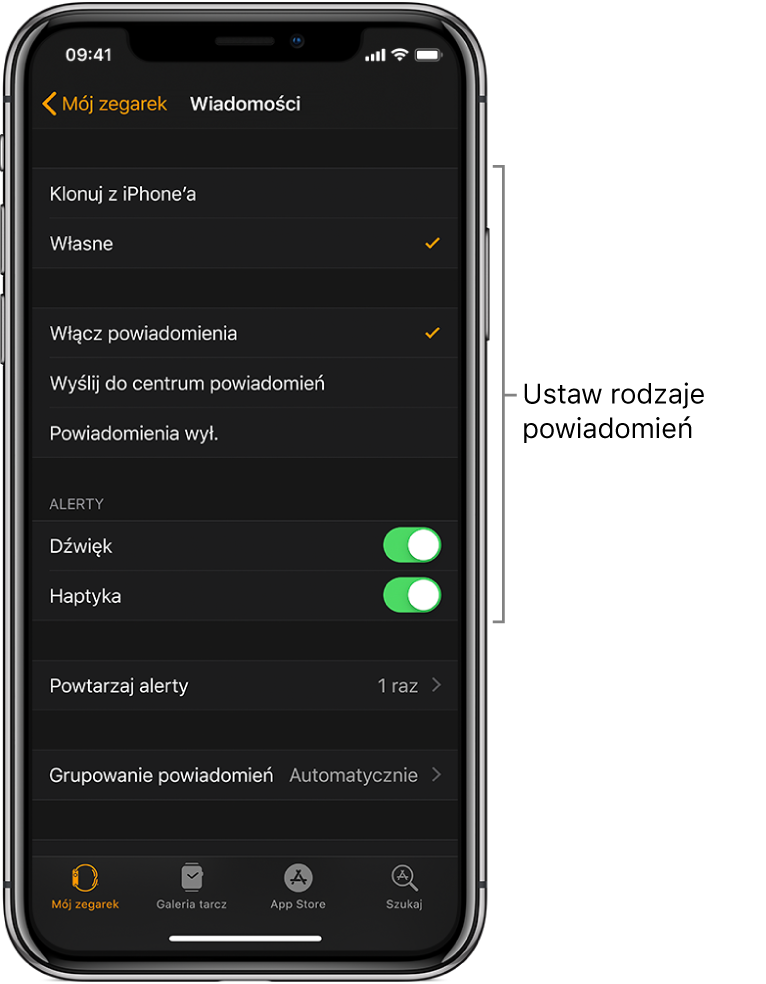Odczytywanie wiadomości na Apple Watch
Możesz czytać odbierane wiadomości tekstowe bezpośrednio na Apple Watch, a następnie odpowiadać na nie, używając funkcji dyktowania, pisma odręcznego lub gotowych odpowiedzi. Możesz również przejść na iPhone'a, aby wpisać odpowiedź.
OSTRZEŻENIE: Aby uzyskać ważne informacje na temat unikania rozpraszania uwagi, które może prowadzić do niebezpiecznych sytuacji, zobacz: Ważne informacje dotyczące bezpieczeństwa podczas używania Apple Watch.
Odczytywanie wiadomości na Apple Watch
Gdy poczujesz dotyk lub usłyszysz dźwięk alertu informujący o odebraniu wiadomości, unieś Apple Watch, aby ją przeczytać.
Aby przewinąć wiadomość, obróć Digital Crown.
Aby przejść na górę wiadomości, stuknij w górę ekranu.
Wskazówka: Możesz stuknąć w łącze do witryny internetowej w wiadomości, aby wyświetlić zawartość sieciową sformatowaną dla Apple Watch. Stuknij dwukrotnie, aby powiększyć zawartość.
Jeśli wiadomość została odebrana wcześniej, dotknij i przytrzymaj górę ekranu, przesuń w dół po ekranie, aby wyświetlić powiadomienie dotyczące wiadomości, a następnie stuknij w to powiadomienie. Aby oznaczyć wiadomość jako przeczytaną, przewiń w dół, a następnie stuknij w OK lub przesuń po niej palcem. Aby odrzucić powiadomienie bez oznaczania wiadomości jako przeczytanej, naciśnij Digital Crown.
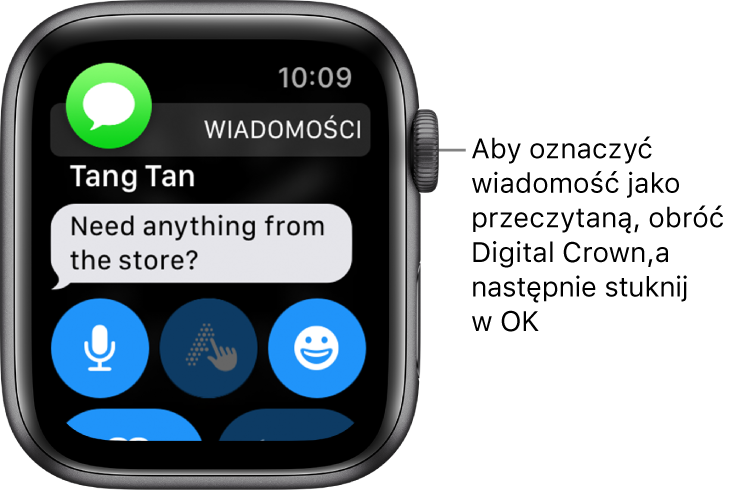
Sprawdzanie czasu wysłania wiadomości
Stuknij w rozmowę na liście rozmów w aplikacji Wiadomości ![]() , a następnie przesuń w lewo na danej wiadomości w rozmowie.
, a następnie przesuń w lewo na danej wiadomości w rozmowie.
Usuwanie rozmowy
Przesuń palcem w lewo po rozmowie na liście rozmów w Wiadomościach, a następnie stuknij w Do Kosza.
Dostęp do zdjęć, nagrań audio oraz wideo w wiadomości
Wiadomości mogą zawierać zdjęcia, nagrania audio oraz wideo. Aby uzyskać dostęp do nich na Apple Watch, wykonaj poniższe kroki:
Zdjęcie: Aby wyświetlić zdjęcie, stuknij w nie; aby wypełnić nim ekran, stuknij w nie dwukrotnie; aby przesuwać powiększony fragment zdjęcia, przeciągaj palcem po ekranie. Gdy skończysz, stuknij w < (w lewym górnym rogu), aby wrócić do rozmowy.
Aby zachować zdjęcie, musisz otworzyć wiadomość w aplikacji Wiadomości na iPhonie.
Klip audio: Aby słuchać, stuknij w klip.
Klip jest usuwany automatycznie po dwóch minutach. Jeśli chcesz go zatrzymać, stuknij w Zostaw pod klipem. Plik audio pozostanie dostępny przez 30 dni. Na iPhonie możesz wybrać, aby pozostawał zachowany dłużej: Przejdź do Ustawień, stuknij w Wiadomości, przewiń do Wiadomości audio, stuknij w Wygaśnięcie, a następnie stuknij w żądaną opcję.
Wideo: Stuknij w klip wideo w wiadomości, aby rozpocząć odtwarzanie go na pełnym ekranie. Aby wyświetlić przyciski odtwarzania, stuknij jeden raz w ekran. Aby pomniejszyć, stuknij dwukrotnie w ekran; aby zmienić głośność, obróć Digital Crown. Aby wrócić do rozmowy, przesuń palcem lub stuknij we Wróć.
Aby zachować wideo, otwórz wiadomość w aplikacji Wiadomości na iPhonie.
Konfigurowanie powiadomień wiadomości
Otwórz aplikację Watch na iPhonie.
Stuknij w Mój zegarek, a następnie stuknij w Wiadomości.
Aby ustawić opcje sposobu powiadamiania o nowych wiadomościach, stuknij we Własne.